Määrake lugu kordama iPhoneis, iPadis ja iPod Touchis

Seadke oma muusika Apple iPhone'is, iPadis või iPod Touchis korduma, kasutades seda lihtsat õpetust.
Kui kasutate iOS-i seadmetes Netflixi, võib teil olla aeg-ajalt ilmnenud viga 10023. Sellel veal on mitu variatsiooni ja igaüks neist viitab erinevale asjale.
Selles juhendis vaatleme mõningaid Netflixi levinumaid tõrkeid 10023. Samuti loetleme rea käepäraseid tõrkeotsingu meetodeid.
Esimene asi, mida peaksite tegema, on iPhone'i taaskäivitamine. iOS-i seadme taaskäivitamine võimaldab teil vabaneda ajutistest failidest, mis võivad teie Netflixi ühendust blokeerida.
Kui see ei aidanud, järgige allpool loetletud tõrkeotsingu meetodeid (olenevalt saadavast veakoodist).
Viga 10023-1200 ilmneb siis, kui teie video allalaadimisel ilmnes probleem. Tavaliselt näitab see, et kuskil on võrguühenduse probleem.
Seega, kui viga 10023-1200 ei lase teil Netflixis videoid esitada, proovige kuupäeva ja kellaaja seadeid värskendada.
Minge avakuvale.
Puudutage valikut Üldine .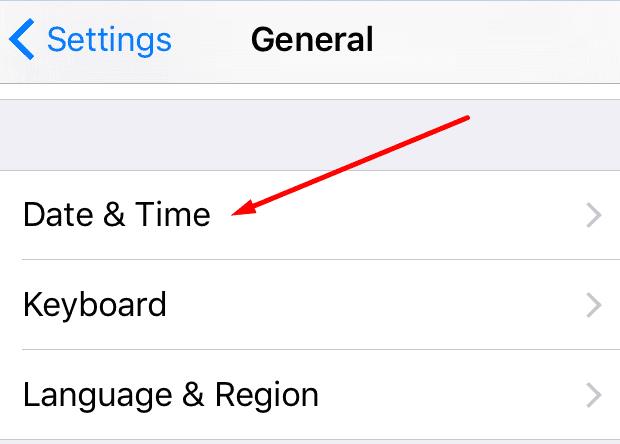
Seejärel minge jaotisse Kuupäev ja kellaaeg .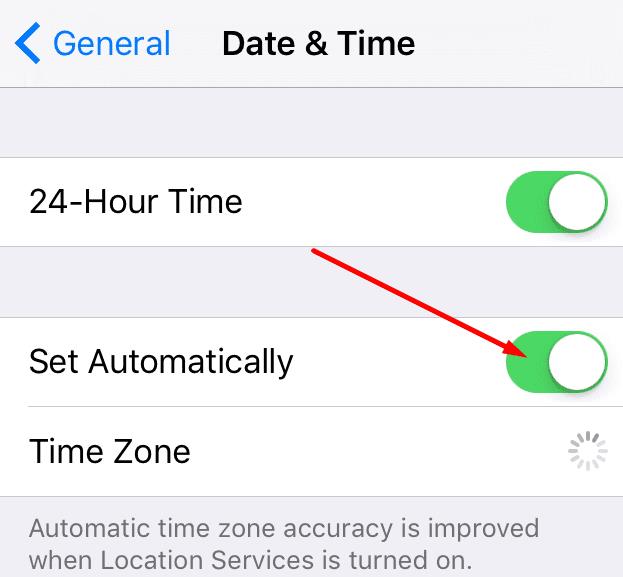
Isegi kui kuupäev ja kellaaeg on õiged, kohandada neid uuesti lülitamine määratakse automaatselt väljale On .
Netflixist välja ja seejärel uuesti sisse logimine peaks aitama teil sellest veast vabaneda.
Käivitage Netflix.
Puudutage valikut Profiilid (paremas nurgas). Või puudutage Rohkem, kui profiilide loend pole nähtav.
Valige Logi välja .
Taaskäivitage oma iOS-seade.
Logige uuesti sisse ja kontrollige, kas viga on kadunud.
See tõrkekood ilmneb tavaliselt siis, kui võrguühenduse probleem ei lase teil Netflixi serveritega ühendust luua.
Avage Seaded ja lubage lennukirežiim . Jätke telefon kaheks minutiks nii. Seejärel taaskäivitage see.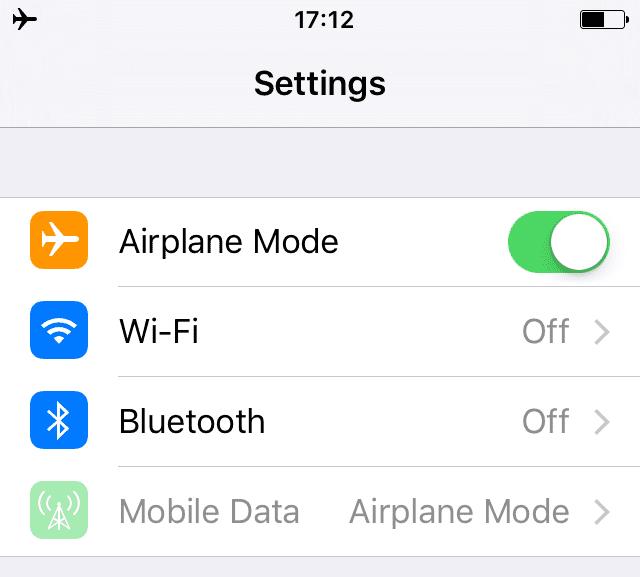
Lubage mobiilne andmeside ja kontrollige, kas pääsete nüüd Netflixile juurde ilma vigadeta. Või ühendage oma iPhone traadita ühendusega ja testige uuesti.
Kui traadita ühenduse kasutamisel viga ei ilmne, võiksite võtta ühendust oma operaatoriga. Võib-olla ei kasuta te õigeid sätteid.
Vea 10023-997 parandamiseks saate kasutada samu meetodeid .
Mõnikord peate tõrke 10023 parandamiseks läbima kõik ülaltoodud tõrkeotsingu meetodid. Seega, kui esimene meetod ei aidanud, minge järgmise meetodi juurde.
Seadke oma muusika Apple iPhone'is, iPadis või iPod Touchis korduma, kasutades seda lihtsat õpetust.
Kui iTunes ei saanud teie iPhone'i Windows 10-s varundada, kuna varundusseanss ebaõnnestus, eemaldage kõik välisseadmed ja lähtestage lukustuskaust.
Selle veaotsingu juhendi abil saate lahendada probleemi, mille korral tekstsõnumid ei jõua ainult ühe adressaadini.
Mõnikord vajate telefonis rohkem salvestusruumi ja otsustate ruumi vabastamiseks kustutada vanad tekstsõnumid. Aga siis lähed kustutamisele ja
Näitame teile mitmeid viise raadio väljalülitamiseks Apple iPhone'is, iPadis või iPod Touchis.
VPN-i seadistamine telefonis on suurepärane viis tagada, et teie sirvimistegevus jääb mobiilse andmesideteenuse pakkuja privaatseks. Mingil hetkel siiski,
iPhone'ide vähetuntud funktsioon on võimalus määrata iMessage'i kaudu automaatne vastus, kui te pole saadaval, täpselt nagu teeksite seda siis, kui olete väljas
Kuidas lahendada probleem, kus kaardinavigeerimine ja GPS-i funktsioonid Apple iPhone'is korralikult ei tööta.
Abi Apple iPhone'is või iPadis puuduva App Store'i ikooni leidmisel.
Lahendage probleem, mille puhul te ei saa rakendust oma Apple iPhone'ist või iPadist eemaldada, kuna X ei ilmu ootuspäraselt.
Vaadake, kuidas kustutada oma Apple iPhone'is ja iPadis Siri rakenduse soovitusi.
Lahendage probleem, mille puhul mikrofon puudub või ei tööta Apple iPhone'i või iPadi klaviatuuril.
Pakume 3 võimalust Gmaili töölauaversiooni vaatamiseks oma Apple iOS-i seadmes.
Kuidas esitada aegluubis videot Apple iPhone'is või iPadis.
Lightning on teine nimi patenteeritud 8-kontaktilise ühenduskaabli jaoks, mille on välja töötanud ja kasutab Apple Inc. Toitepistik võeti kasutusele 2012. aastal, et asendada see
Kuidas Apple iPhone'is, iPod Touchis või iPadis muusikat edasi- või tagasi kerida.
Kui soovite peatada rakenduse Photos avamise, kui ühendate oma iPhone'i Windows 10 arvutiga, peate automaatse esituse keelama.
Kui teil on probleeme suurte märkmike sünkroonimisega, millel on palju manuseid rakenduses OneNote for iOS, on siin võimalik lahendus.
Kui kasutate iOS-i seadmetes Netflixi, võib teil olla aeg-ajalt ilmnenud viga 10023. Selle parandamiseks taaskäivitage seade.
Kui Dropbox ei leia ja ei leia teie iPhone'ist uusi fotosid, veenduge, et kasutate iOS-i ja Dropboxi rakenduse uusimaid versioone.
Kas olete kunagi kulutanud aega Facebooki postituse loomisele, kuid ei leidnud mustandit? Siit leiate kõik vajalikud teadmised, et Facebooki mustandite leidmine oleks lihtne ja mugav.
Internetis navigeerimine tundub sageli nagu reis teadmiste piiritusse ookeani, kus teie lemmikveebisaidid ja -veebilehed on tuttavad
Kasutage Microsoft Edge Dropi ja jagage hõlpsalt faile ja sõnumeid seadmete vahel, järgides neid algajasõbralikke samme.
Vaadake, kui lihtne on arvutis ja Android-seadmes Google Mapsis marsruute salvestada ja jagada. Vaadake neid algajasõbralikke samme.
Funktsiooniga seotud probleemide lahendamiseks ja kasutamata vahelehtede uuesti laadimise vältimiseks lülitage Google Chrome'is mälusäästja välja.
Kas otsite elujõulist võimalust veebisaidi hostimiseks? Siit saate teada, mis vahe on pühendatud serveri ja jagatud hostimisserveri vahel.
Google Chromesi inkognito režiim on mugav funktsioon, mis võimaldab teil sirvida Internetti ilma sirvimisajalugu salvestamata. Siiski üks puudus
Mulle meeldib oma naabreid lõbustada, muutes oma WiFi-võrgu erinevate naljakate nimede vastu. Kui otsite ideid naljaka WiFi-nime jaoks, siis siin
Sügav linkimine on populaarsust koguv kasutajate ümbersuunamise tehnika. Siit leiate teavet sügava linkimise kohta, et kasutada seda oma veebisaidi või rakenduse liikluse suurendamiseks.
AR on meelelahutuse, töö või äri jaoks Internetis järgmine suur asi. Õppige üksikasjalikult AR-pilve, et saada teadlikuks kasutajaks.


























